무수한 방법이 있습니다 바로 가기를 시작하십시오. 바로 가기 앱, Siri 및 위젯을 포함하여 포함합니다. 그러나 가장 빠른 방법은 홈 화면 바로 가기를 사용하는 것입니다. iPhone 및 iPad 홈 화면에서 바로 가기를 직접 사용하는 방법은 다음과 같습니다.
홈 화면에서 직접 바로 가기를 시작하는 데 명확한 이점이 있습니다. iOS 14.3 및 iPados 14.3 이상을 실행하는 경우 실제로 바로 가기 앱을 열지 않고도 바로 가기를 실행하고 사용할 수 있습니다. 그것이 머리가없는 상호 작용이없는 바로 가기이면 바로 가기가 자체적으로 실행되며 알림이 표시됩니다.
대화 형 바로 가기가있는 경우 화면 상단에 선택을 입력하고 데이터를 입력 할 수 있으며 데이터를 입력 할 수 있습니다. NS 바로 가기 위젯 또한 동일한 기능을 제공하지만 많은 공간을 차지합니다. 단일 바로 가기 위젯 대신 4 개의 바로 가기 아이콘을 가질 수 있습니다.
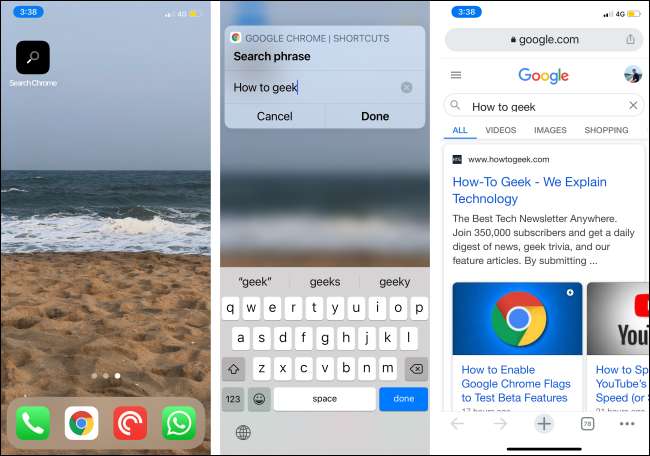
바로 가기 앱에서 홈 화면 (사용자 정의 이름 및 아이콘)에 바로 가기를 추가 할 수 있습니다.
관련된: iPhone 및 iPad에서 검색에서 앱, 웹 사이트 및 바로 가기를 여는 방법
iPhone 또는 iPad에서 "바로 가기"앱을 엽니 다 (빨리 할 수 있습니다. 범용 검색 기능을 사용합니다. ~의
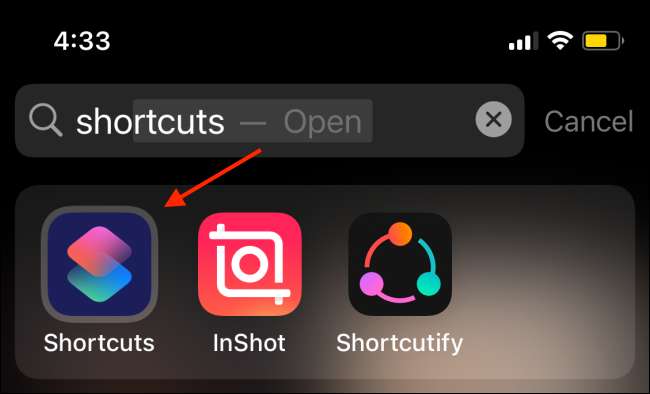
"My Shortcuts"탭으로 이동하여 홈 화면에 추가 할 바로 가기의 3 점 메뉴 버튼을 누릅니다.
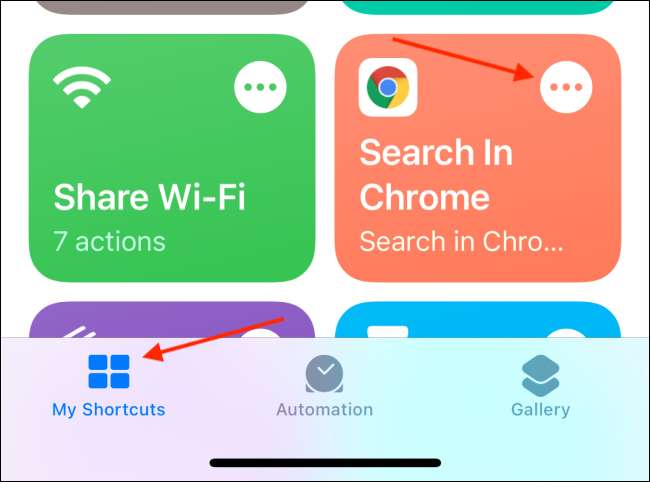
화면의 오른쪽 상단 모서리에서 3 점 메뉴 버튼을 누릅니다.
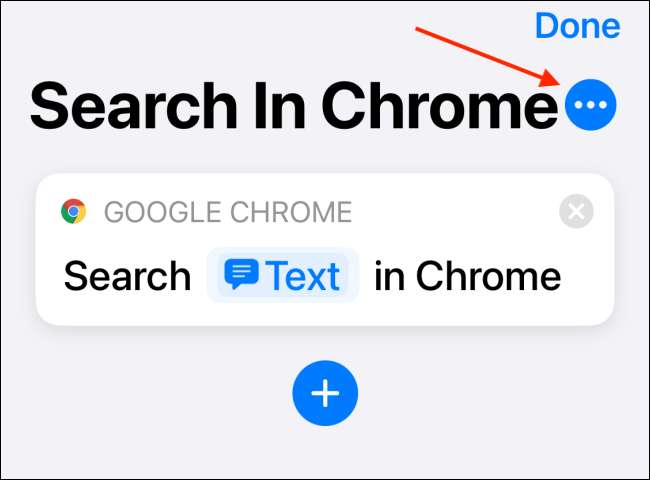
"세부 정보"화면에서 "홈 화면에 추가"버튼을 선택하십시오.

이 페이지에서 바로 가기 아이콘과 이름을 사용자 정의 할 수 있습니다. 아이콘을 눌러 변경하십시오.
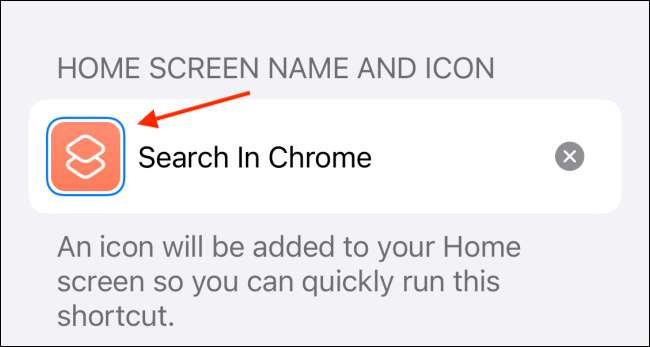
당신은 아이콘을 추가 할 수 있습니다 파일 앱, 또는 사진 앱에서 사진을 선택할 수 있습니다. 이 예에서는 사진 앱을 사용합니다. "사진 선택"옵션을 누릅니다.
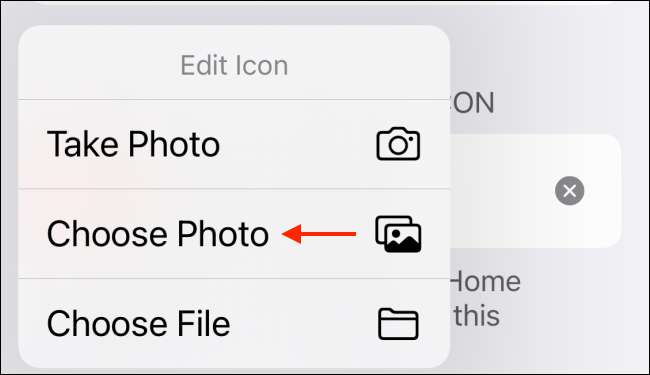
아이콘으로 사용할 사진을 선택하십시오.
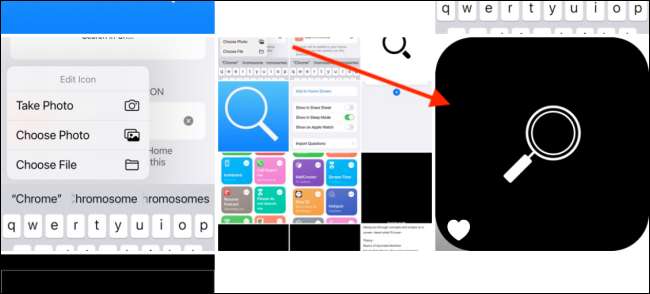
원하는 경우 사진을 확대하거나 확대 / 축소 할 수 있습니다. 그런 다음 "선택"버튼을 누릅니다.
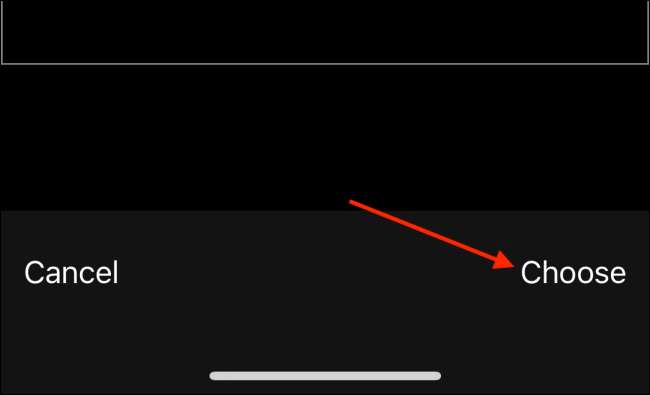
원하는 경우 바로 가기의 이름을 변경할 수 있습니다. 일단 완료되면 "추가"버튼을 선택하십시오.

이제 바로 가기가 홈 화면에 추가됩니다. 홈 화면의 바로 가기 아이콘을 눌러 바로 가기를 실행하십시오.
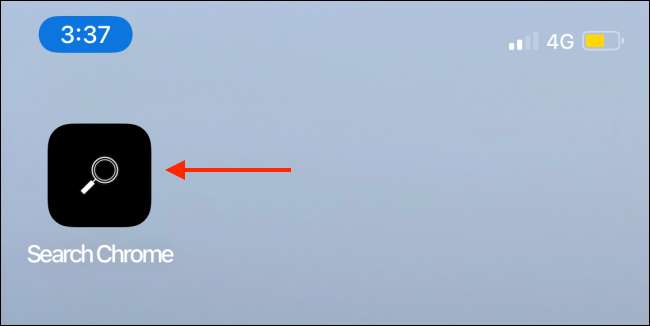
더 이상 바로 가기가 필요하지 않은 경우 바로 가기 아이콘을 길게 누르고 있으면 " 북마크 삭제 " 옵션.
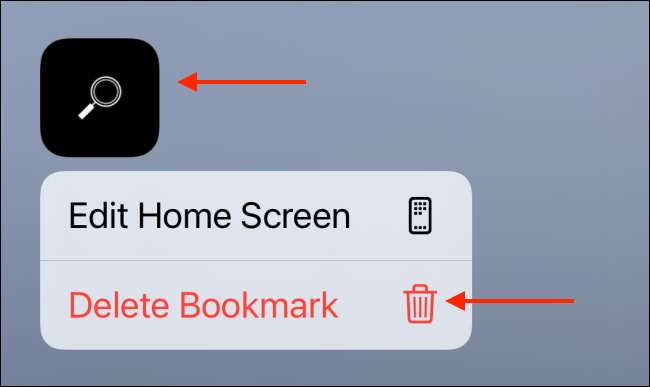
팝업 메시지에서 "삭제"버튼을 누릅니다. 이제 바로 가기가 홈 화면에서 제거됩니다.

타사 바로 가기는 바로 가기 앱을 사용하는 가장 중요한 부분입니다. 아무 것도하지 않고 iPhone 또는 iPad에 추가 기능을 추가 할 수 있습니다! 방법은 다음과 같습니다 멋진 타사 바로 가기를 찾아 추가하십시오 ...에
관련된: iPhone 및 iPad에 타사 및 iPad에 타사 바로 가기를 찾고 설치하는 방법







